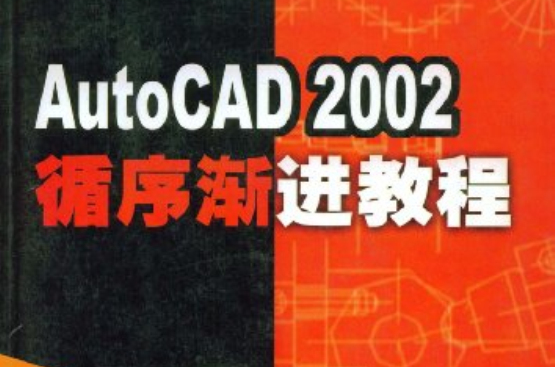《AutoCAD2002循序漸進教程》是北京希望電子出版社出版的圖書,ISBN是7900101098
基本介紹
- 書名:AutoCAD2002循序漸進教程
- ISBN:7900101098、9787900101099
- 頁數:376頁
- 出版社:北京希望電子出版社
- 出版時間:2002年1月1日
- 開本:16
- 正文語種:簡體中文
- 尺寸:25.8 x 18.2 x 2 cm
- 重量:621 g
- 叢書名: 計算機知識普及和軟體開發系列
內容簡介,媒體評論,目錄,
內容簡介
本書按照AutoCAD 2002功能點的難度和複雜程度劃分章節,通過大量實例講解設計概念、設計命令、控制參數、設計技巧和套用難點,以幫助讀者掌握AutoCAD 2002輔助製圖、用戶制定及列印出圖等高級套用中必不可少的知識點。
媒體評論
書評
本書按照AutoCAD 2002功能點的難度和複雜程式劃分章節,通過大量實例講解設計概念、設計命令、控制參數、設計技巧和套用難點,以幫助讀者掌握AutoCAD 2002輔助製圖、用戶定製及列印出圖等高級套用中必不可少的知識點。
目錄
第1章 AutoCAD 2002初步認識
1.1 AutoCAD 2002系統的啟動和退出
1.1.1 啟動AutoCAD 2002
1.1.2 退出AutoCAD 2002
1.2 創建新圖形
1.2.1 使用默認設定創建新圖形
1.2.2 使用樣板創建新圖形
1.2.3 使用嚮導創建圖形
1.3 圖形檔案的保存、打開及關閉
1.3.1 保存圖形檔案
1.3.2 打開圖形檔案
1.3.3 關閉圖形
1.4 處理多個圖形檔案
1.5 認識AutoCAD 2002的視窗組件
1.6 AutoCAD 2002啟動命令的主要方式
第2章 系統設定,使用命令、系統變數和坐標系
2.1 修改系統環境設定圖形單位
2.1.1 指定搜尋路徑、檔案名稱和檔案位置
2.1.2 配置系統顯示
2.1.3 打開和保存圖形
2.1.4 控制列印特性
2.1.5 配置系統選項
2.1.6 設定用戶系統配置
2.1.7 設定草圖特性
2.1.8 修改選擇選項
2.1.9 創建配置
2.1.10 最佳化性能
2.2 查看和更新圖形屬性
2.3 使用操作命令
2.3.1 如何使用操作命令
2.3.2 使用命令視窗
2.3.3 透明使用命令
2.3.4 命令行方式與對話框方式
2.3.5 使用腳本命令
2.3.6 命令的簡化方法
2.4 使用系統變數
2.5 取消操作和修正錯誤
2.5.1 放棄最近執行的單個操作
2.5.2 放棄最近執行的多個操作
2.5.3 恢復最後一個操作
2.6 使用坐標系
2.6.1 使用笛卡爾坐標系和極坐標系
2.6.2 確定點位置坐標
2.6.3 顯示當前滑鼠的位置坐標
2.6.4 世界坐標系(WCS)和用戶坐標系(UCS)
2.6.5 使用用戶坐標系(UCS)
2.6.6 UCS圖示的顯示
第3章 基本圖形元素的繪製
3.1 點和直線
3.1.1 繪製點
3.1.2 繪製直線
3.2 圓、圓環和圓弧
3.2.1 繪製圓
3.2.2 繪製圓環
3.2.3 繪製圓弧
3.3 橢圓和橢圓弧
3.3.1 繪製橢圓
3.3.2 繪製橢圓弧
3.3.3 繪製等軸測圓
3.4 多段線、多線和徒手繪圖
3.4.1 繪製多段線
3.4.2 繪製多線
3.4.3 徒手繪圖
3.5 矩形和正多邊形
3.5.1 繪製矩形
3.5.2 繪製正多邊形
3.6 實體填充區域
3.7 樣條曲線
3.7.1 用SPLINE命令創建樣條曲線
3.7.2 多段線轉化成樣條曲線
3.7.3 樣條曲線的相關選項設定
3.8 圖案填充
3.8.1 填充封閉區域
3.8.2 填充選定對象
3.8.3 在不封閉區域填充圖案
3.8.4 定義填充邊界
3.8.5 創建關聯圖案填充
3.8.6 使用孤島檢測樣式
3.8.7 使用填充圖案
3.8.8 創建自己的填充圖案庫
3.9 邊界和面域
3.9.1 邊界
3.9.2 面域
第4章 精確繪圖方法
4.1 捕捉功能
4.1.1 選擇對象捕捉
4.1.2 使用自動或多次捕捉
4.1.3 其他特殊捕捉方法
4.2 定數等分和定距等分
4.2.1 定數等分
4.2.2 定距等分
4.3 自動追蹤
4.3.1 極軸追蹤
4.3.2 對象捕捉追蹤
4.4 正交模式
4.5 坐標繪圖
4.5.1 輸入坐標數值
4.5.2 輸入極坐標數值
4.5.3 直接指定距離
4.5.4 在坐標中使用單位和角度
4.6 使用柵格
4.6.1 調整捕捉和柵格對齊方式
4.6.2 修改捕捉角度和基點
4.6.3 與極軸追蹤一起使用“捕捉”模式
4.6.4 將捕捉和柵格設定為“等軸測”模式
4.7 創建構造線
4.7.1 創建雙向構造線
4.7.2 創建單向構造線
4.8 精確計算
4.8.1 計算點和表達式
4.8.2 計算距離
4.8.3 計算面積和周長
4.9 查詢方法
4.9.1 列出對象的資料庫信息
4.9.2 顯示圖形狀態
4.9.3 顯示圖形屬性
4.9.4 追蹤繪圖時間
第5章 圖形顯示控制
5.1 平移和縮放
5.1.1 使用實時平移
5.1.2 使用實時縮放
5.1.3 使用視窗縮放
5.1.4 顯示全部圖形
5.1.5 按比例縮放視圖
5.1.6 顯示前一個視圖
5.1.7 使用動態縮放
5.1.8 移到中心點
5.2 使用鳥瞰視圖
5.2.1 打開和關閉“鳥瞰視圖”視窗
5.2.2 使用“鳥瞰視圖”實時縮放
5.2.3 使用“鳥瞰視圖”實時平移
5.2.4 改變鳥瞰視圖圖像的大小
5.3 使用命名視圖
5.3.1 保存視圖
5.3.2 恢復命名視圖
5.3.3 刪除命名視圖
5.4 平鋪視口
5.4.1 顯示多個平鋪視口
5.4.2 修改平鋪視口配置
5.4.3 在平鋪視口中工作
5.4.4 使用平鋪視口配置
5.5 打開或關閉可見元素
5.5.1 打開或關閉填充
5.5.2 打開或關閉線寬
5.5.3 打開或關閉文字
5.5.4 打開或關閉點標記
5.5.5 亮顯選定內容
5.6 刷新螢幕顯示
第6章 編輯和修改對象
6.1 對象的選擇
6.1.1 點擊滑鼠選擇
6.1.2 選擇圖形中的所有對象
6.1.3 使用矩形視窗選擇對象
6.1.4 在不規則形狀區域內選擇對象
6.1.5 使用交叉線選擇對象
6.1.6 增加選擇對象
6.1.7 去除某些選擇對象
6.1.8 取消所有選擇對象
6.1.9 其它選擇對象的命令
6.1.10 選擇彼此接近的對象
6.1.11 選擇對象的設定
6.1.12 使用過濾器選擇對象
6.2 使用編組
6.2.1 創建編組
6.2.2 選擇編組
6.2.3 編輯編組
6.3 對象的刪除
6.4 對象的複製
6.4.1 在圖形內複製
6.4.2 用剪貼簿複製
6.5 對象的移動
6.6 對象的偏移
6.7 對象的鏡像
6.7.1 使用鏡像命令
6.7.2 創建文字和屬性文字的鏡像
6.8 對象的陣列
6.8.1 環形陣列
6.8.2 矩形陣列
6.8.3 限制陣列的大小
6.9 對象的旋轉
6.9.1 指定絕對角度旋轉
6.9.2 通過相對角度或參照對象旋轉
6.10 對象的裁剪和延伸
6.10.1 裁剪對象
6.10.2 延伸對象
6.11 調整對象大小
6.11.1 拉伸對象
6.11.2 拉長對象
6.11.3 縮放對象
6.12 圓角和倒角
6.12.1 圓角
6.12.2 倒角
6.13 對齊、打斷和分解對象
6.13.1 對齊對象
6.13.2 打斷對象
6.13.3 分解對象
6.14 編輯多段線、多線和樣條曲線
6.14.1 編輯多段線
6.14.2 編輯多線
6.14.3 編輯樣條曲線
6.15 編輯圖案填充
6.15.1 刪除填充圖案的關聯
6.15.2 編輯填充圖案和邊界
6.15.3 修改現有的填充圖案
6.15.4 刪除填充圖案
6.16 使用夾點編輯
6.16.1 打開夾點
6.16.2 使用夾點拉伸對象
6.16.3 使用夾點移動對象
6.16.4 使用夾點多次複製對象(多重複制)
6.16.5 使用夾點創建鏡像對象
6.16.6 使用夾點旋轉對象
6.16.7 使用夾點縮放對象
6.17 萬能的滑鼠操作方式
6.17.1 滑鼠滾輪操作
6.17.2 萬能的滑鼠編輯方法
6.17.3 無所不在的右鍵快捷選單
第7章 圖層和對象特性
7.1 使用圖層
7.1.1 創建和命名圖層
7.1.2 重命名圖層
7.1.3 設定圖層特性
7.1.4 設定當前圖層
7.1.5 控制圖層可見性
7.1.6 打開或關閉圖層列印
7.1.7 鎖定和解鎖圖層
7.1.8 保存和恢復圖層設定
7.1.9 過濾圖層
7.1.10 刪除圖層
7.1.11 使用圖層特性
7.1.12 使用圖層轉換器
7.2 使用顏色
7.2.1 指定顏色
7.2.2 設定當前顏色
7.3 使用線型
7.3.1 載入線型並設定當前線型
7.3.2 重命名線型
7.3.3 刪除線型
7.3.4 修改線型說明
7.3.5 過濾線型
7.3.6 指定全局線型比例
7.3.7 自定義線型
7.4 使用線寬
7.4.1 使用默認線寬
7.4.2 設定當前線寬
7.4.3 顯示線寬
7.5 修改對象特性
7.5.1 使用特性視窗
7.5.2 使用特性匹配
第8章 標註
8.1 標註的概念和元素
8.1.1 標註的概念
8.1.2 “尺寸標註”構成元素
8.2 創建尺寸標註
8.2.1 尺寸標註命令
8.2.2 創建線性標註
8.2.3 創建對齊標註
8.2.4 創建坐標標註
8.2.5 創建半徑和直徑標註
8.2.6 創建圓心標記和中心線
8.2.7 創建角度標註
8.2.8 創建基線標註和連續標註
8.2.9 “快速標註”標註多個對象
8.3 編輯尺寸標註
8.3.1 拉伸標註
8.3.2 修剪和延伸坐標標註
8.3.3 使尺寸界線傾斜
8.3.4 編輯標註文字
8.3.5 編輯標註特性
8.3.6 關聯標註
8.4 設定尺寸標註樣式
8.4.1 創建標註樣式
8.4.2 設定尺寸線和箭頭格式
8.4.3 格式化標註文字
8.4.4 調整標註文字和箭頭
8.4.5 設定主標註單位的格式
8.4.6 添加標註換算單位
8.4.7 將公差添加到標註
8.4.8 在標註單位中消零
8.4.9 捨入標註值
8.4.10 設定標註比例
8.4.11 管理標註樣式
8.4.12 定製自己的尺寸線箭頭樣式
8.5 創建工程符號或文字描述性標註
8.5.1 創建引線注釋
8.5.2 形位公差注釋
第9章 文字處理
9.1 插入單行文字
9.1.1 創建單行文字
9.1.2 格式化單行文字
9.1.3 修改單行文字
9.2 插入多行文字
9.2.1 創建多行文字
9.2.2 格式化多行文字
9.2.3 創建堆疊文字
9.2.4 修改多行文字
9.2.5 使用外部文本檔案
9.3 文字樣式
9.3.1 使用文字樣式
9.3.2 創建文字樣式
9.3.3 修改文字樣式
9.4 使用字型
9.5 拼寫檢查
9.6 使用第三方文字編輯器
9.6.1 指定第三方文字編輯器
9.6.2 用第三方文字編輯器修改文字
第10章 塊、圖庫和外部參照
10.1 使用塊
10.1.1 創建塊
10.1.2 插入塊
10.1.3 分解塊和刪除塊定義
10.1.4 編輯塊說明
10.1.5 重新定義塊
10.1.6 重命名塊
10.1.7 在塊中使用圖層和對象特性
10.1.8 嵌套塊
10.1.9 DesignXML檔案
10.2 使用圖庫
10.3 使用屬性文字
10.3.1 創建屬性文字
10.3.2 編輯屬性文字
10.3.3 將屬性文字附加到塊上
10.3.4 填寫屬性文字
10.4 外部參照
10.4.1 插入外部參照
10.4.2 管理外部參照
10.4.3 拆離外部參照
10.4.4 卸載外部參照
10.4.5 重載外部參照
10.4.6 綁定外部參照
10.4.7 按需載入外部參照
10.4.8 使用圖層和空間索引
10.4.9 設定外部參照副本的檔案路徑
10.4.10 修改外部參照路徑
10.4.11 處理外部參照錯誤
10.5 裁剪塊或外部參照
10.6 在位編輯塊或外部參照
第11章 設計中心
11.1 啟動和顯示設計中心
11.2 使用設計中心查看內容
11.2.1 使用樹狀視窗查看內容源
11.2.2 使用控制板視窗查看內容
11.2.3 修改控制板的顯示
11.2.4 顯示說明和預覽
11.2.5 刷新樹狀圖和控制板
11.3 使用設計中心查找內容
11.3.1 查找方法
11.3.2 簡化圖形查找
11.3.3 簡化塊查找
11.4 使用設計中心打開圖形
11.5 將內容添加到圖形中
11.5.1 使用設計中心插入塊
11.5.2 在圖形之間複製塊
11.5.3 插入填充圖案
11.5.4 在圖形之間複製圖層
11.5.5 插入自定義的內容類型
11.5.6 使用設計中心附著外部參照
11.5.7 使用設計中心附著光柵圖像
11.5.8 添加內容時解決名稱衝突
11.6 存儲和檢索常用內容
11.6.1 顯示收藏夾
11.6.2 在收藏夾中添加捷徑
11.6.3 組織收藏夾
第12章 圖紙空間、浮動視口和圖形列印
12.1 模型空間和圖紙空間
12.2 圖紙空間布局
12.2.1 在圖紙空間中工作
12.2.2 創建布局
12.2.3 配置和修改布局
12.3 浮動視口
12.3.1 創建浮動視口
12.3.2 將己保存的平鋪視口配置放置在布局中
12.3.3 修改浮動視口邊界特性
12.3.4 鎖定浮動視口視圖顯示
12.3.5 控制浮動視口的可見性
12.3.6 在浮動視口中編輯對象
12.3.7 創建非矩形視口
12.3.8 將列印樣式表附著到浮動視口
12.4 列印配置
12.4.1 印表機管理器
12.4.2 頁面設定
12.4.3 設定圖紙尺寸
12.4.4 設定可列印區域
12.4.5 調整列印原點
12.4.6 設定列印比例
12.4.7 設定圖形列印方向
12.4.8 設定列印筆寬
12.4.9 設定列印線寬
12.4.10 列印預覽
12.4.11 在圖紙上列印圖形
12.5 列印樣式
12.5.1 選擇列印樣式表類型
12.5.2 使用列印樣式表
12.5.3 管理列印樣式表
12.6 電子列印
第13章 繪製三維圖形
13.1 在三維空間使用坐標系
13.1.1 使用右手定則
13.1.2 輸入三維坐標
13.1.3 在三維空間使用UCS
13.2 在三維模型空間查看三維圖形
13.2.1 使用三維動態觀察器
13.2.2 在三維模型空間使用視圖
13.2.3 消除隱藏線
13.2.4 使用多個平鋪視口觀察三維模型
13.2.5 設定相機位置
13.2.6 設定三維圖形的光源和材質等顯示選項
13.3 創建三維對象
13.3.1 在三維空間中創建對象
13.3.2 創建線框
13.3.3 創建三維曲面格線
13.3.4 設定標高和厚度
13.3.5 創建實體
13.4 編輯三維對象
13.4.1 修改三維實體
13.4.2 旋轉三維實體
13.4.3 創建三線實體的陣列
13.4.4 創建三維實體的鏡像
13.5 三維模型的投影視圖
13.5.1 標準視圖
13.5.2 等軸測視圖
13.6 渲染和圖像
13.6.1 將渲染與背景合併
13.6.2 貼圖
第14章 處理光柵圖像
14.1 在圖形中插入光柵圖像
14.2 修改和編輯光柵圖像
14.2.1 當成矢量圖形對象編輯光柵圖像
14.2.2 修改圖像比例、旋轉角度、寬度和高度
14.2.3 顯示和隱藏圖像邊界
14.2.4 修改圖像圖層、邊界顏色和線型
14.2.5 顯示或隱藏圖像
14.2.6 剪裁圖像
14.3 管理光柵圖像
14.3.1 查看圖像信息
14.3.2 命名圖像
14.3.3 修改圖像檔案路徑
14.3.4 卸載和重載圖像
14.3.5 拆離圖像
14.4 調整光柵圖像性能
14.4.1 亮顯圖像
14.4.2 改變圖像顯示的質量和速度
14.4.3 調整圖像亮度、對比度和褪色度
14.4.4 修改兩色圖像的顏色和透明
第15章 訪問Internet
15.1 從Internet上打開或保存檔案
15.1.1 使用“瀏覽Web”對話框
15.1.2 使用Internet外部參照
15.1.3 從Web站點拖動來插入塊
15.2 使用超級連結
15.2.1 使用相對和絕對超級連結
15.2.2 使用超級連結創建電子郵件信息
15.2.3 打開超級連結檔案
15.2.4 編輯超級連結
15.2.5 刪除超級連結
15.2.6 在塊中使用超級連結
15.2.7 打開或關閉超級連結滑鼠標誌顯示
15.3 使用電子列印(ePlot)創建DWF檔案
15.3.1 創建DWF印表機配置檔案
15.3.2 使用電子列印輸出DWF檔案
15.3.3 設定DWF檔案的解析度
15.3.4 設定DWF檔案壓縮
15.3.5 指定列印DWF檔案的附加設定
15.3.6 在外部瀏覽器中查看DWF檔案
15.4 使用“網上發布”嚮導創建Web頁面
15.5 電子傳遞
15.6 網路會議
15.6.1 在線上會議前的準備工作
15.6.2 開始會議
15.6.3 使用在線上會議工具列
15.6.4 顯示NetMeeting視窗
15.6.5 結束在線上會議
15.6.6 聯繫會議參加者
15.6.7 AutoCAD任務和其他套用軟體的共享控制
15.7 通過Internet訪問光柵圖像
第16章 其他實用功能
16.1 使用其他檔案格式
16.1.1 使用幻燈片
16.1.2 創建和使用其他檔案格式
16.2 與其他Windows應用程式結合使用
16.2.1 嵌入對象
16.2.2 連結OLE對象
16.2.3 把AutoCAD圖形套用到其他應用程式中
16.2.4 把其他應用程式的信息套用到AutoCAD中
16.2.5 編輯在其他應用程式中的AutoCAD連結對象
16.3 編程接口
16.3.1 命令腳本檔案
16.3.2 AutoLISP和Visual LISP
16.3.3 AutoCAD VBA
16.3.4 ObjectARX
16.3.5 從命令行中啟動應用程式
16.3.6 從選單中啟動應用程式
16.3.7 實時對象激活器和代理對象